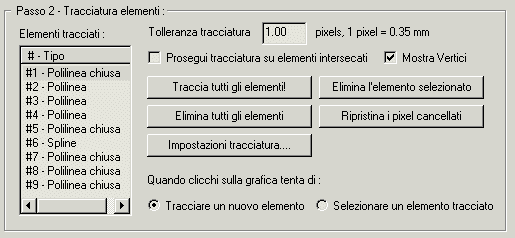|
|
| Torna ad Autotracing page |
 |
|
|
|
AutoTrace - Passo 2: Tracciatura elementi
|
|
AutoTrace di un'immagine di sfondo - Passo 2:
Tracciatura elementi
Le funzioni descritte
in questa pagina sono disponibili solo in "TittiCad Pro 2" e "TittiCad Cam Pro
2"
Dopo aver completato il
Passo 1 - Preelaborazione dell'immagine, e' possibile passare
all'operazione di tracciatura vera e propria.
Nota: definiamo qui come Tracciatura la conversione
di una linea/curva composta di pixel in un elemento Cad come una Polilinea, una
Polilinea Chiusa, un Cerchio, un Arco, un'Ellisse, una Spline o una Spline
Chiusa
Tutte le funzioni di tracciatura sono incluse nel secondo
riquadro del dialogo:
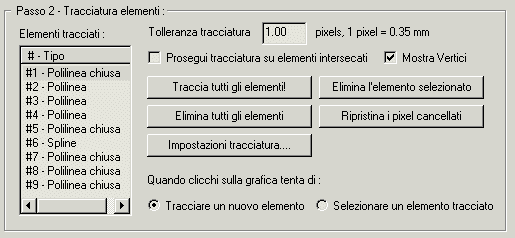
Ecco una breve descrizione delle funzioni e parametri presenti:
-
Lista Elementi tracciati: e' possibile
vedere qui la lista degli elementi gia' tracciati, incluso il tipo di elemento
(Polilinea, Polilinea Chiusa, Cerchio, Arco, Ellisse, Spline
o Spline Chiusa ). Naturalmente la lista e'
vuota prima di iniziare l'operazione di tracciatura. Quando un elemento e'
selezionato nella lista, viene evidenziato nella grafica tramite un
maggiore spessore di linea (rossa).
-
Tolleranza tracciatura: questa e' la
tolleranza di base usata durante l'operazione di tracciatura. Il valore e' in
pixel ed e' anche possibile leggere la dimensione di un singolo pixel. Nella
finestra
Impostazioni tracciatura e'
possibile definire diversi fattori di tolleranza per certi casi
speciali.
-
Prosegui tracciatura su elementi intersecati.
Se questa opzione e' abilitata, quando si clicca una linea per tracciarla,
saranno tracciate anche le linee intersecate da questa, ricorsivamente. In
questo modo si possono tracciare piu' in fretta blocchi composti da piu' linee
che si toccano.
-
Mostra Vertici. Se questa opzione e'
abilitata saranno mostrati anche i vertici degli elementi tracciati, tramite
quadratini verdi.
-
Traccia tutti gli elementi! Premendo
questo pulsante TUTTE le linee incluse nel raster o in una sua zona selezionata
in precedenza saranno tracciate. Questa e' l'opzione piu' veloce per tracciare
tutti gli elementi.
-
Elimina l'elemento selezionato. Premendo
questo pulsante l'elemento tracciato presente in lista sara' eliminato
-
Elimina tutti gli elementi. Premendo
questo pulsante tutti gli elementi tracciati presenti in lista saranno
eliminati. Se si vogliono tracciare di nuovo degli elementi occorre premere
prima il pulsante 'Ripristina i pixel cancellati', vedi sotto.
-
Ripristina i pixel cancellati . Una breve
nota: quando si traccia un elemento tutti i pixel toccati saranno marcati come
cancellati. Questo per evitare di tracciare piu' volte le stesse linee. Nella
lista a tendina presente nel riquadro
Preelaborazione dell'immagine e' possibile scegliere se vedere o
meno a video i pixel marcati come cancellati. Se occorre tracciare di nuovo
elementi cancellati, e' necessario premere prima questo pulsante per
ripristinare i pixel marcati come cancellati in precedenza.
-
Impostazioni tracciatura....: apre
il dialogo
Impostazioni
tracciatura, dove e' possibile modificare il modo in cui gli elementi
saranno tracciati.
-
Quando clicchi sulla grafica tenta di:
-
Tracciare un nuovo elemento - cliccando
una linea/curva nera nella finestra grafica si procedera' a tracciare
l'elemento cliccato (tracciatura manuale)
-
Selezionare un elemento tracciato -
cliccando un elemento tracciato (rosso), questo sara' selezionato nella lista
elementi tracciati.
E' anche possibile regolare la trasparenza dell'immagine
raster agendo sul cursore posto in basso.
Ora il contenuto del riquadro e' stato illustrato, ma aggiungiamo alcune
informazioni ulteriori.
E' possibile tracciare gli elementi in 2 modi:
-
Tracciatura Automatica: e' sufficiente
premere il pulsante
'Traccia tutti gli elementi!' e TUTTE le
linee incluse nel raster o in una sua zona selezionata in precedenza saranno
tracciate. Questa e' l'opzione piu' veloce per tracciare tutti gli elementi. E'
poi possibile cancellare elementi indesiderati qui o successivamente nella
finestra Cad. E' anche possibile impostare una lunghezza minima in pixel per
gli elementi che si vogliono tracciare, vedi il dialogo
Impostazioni
tracciatura.
-
Tracciatura Manuale: clicca una
linea/curva nera nella finestra grafica (con l'opzione 'Tracciare un nuovo
elemento' selezionata) e questa sara' tracciata. Se l'opzione 'Prosegui
tracciatura su elementi intersecati' e' abilitata saranno
tracciate anche le linee intersecate da questa, ricorsivamente. In questo modo
si possono tracciare piu' in fretta blocchi composti da piu' linee che si
toccano.
Ripetiamo qui un concetto importante: quando si traccia un elemento tutti i
pixel toccati saranno marcati come cancellati. questo per evitare di tracciare
piu' volte le stesse linee. Nella lista a tendina presente nel riquadro
Preelaborazione dell'immagine e' possibile scegliere se vedere o
meno a video i pixel marcati come cancellati. Se occorre tracciare di nuovo
elementi cancellati, e' necessario premere prima il pulsante Ripristina
i pixel cancellati per ripristinare i pixel marcati come
cancellati in precedenza.
Gli elementi tracciati sono disegnati in Rosso nella finestra grafica. Quello
selezionato ha maggiore spessore. E' possibile visualizzare i vertici degli
elementi tracciati abilitando l'opzione Mostra Vertici.
Quando il lavoro di tracciatura e' terminato e' sufficiente
premere il tasto 'Conferma' e tutti gli elementi tracciati saranno inseriti nel
disegno Cad attuale
Vedi anche la pagina
Autotracing per un esempio passo-passo
Le funzioni
descritte in questa pagina sono disponibili solo in "TittiCad Pro 2" e "TittiCad Cam Pro
2"